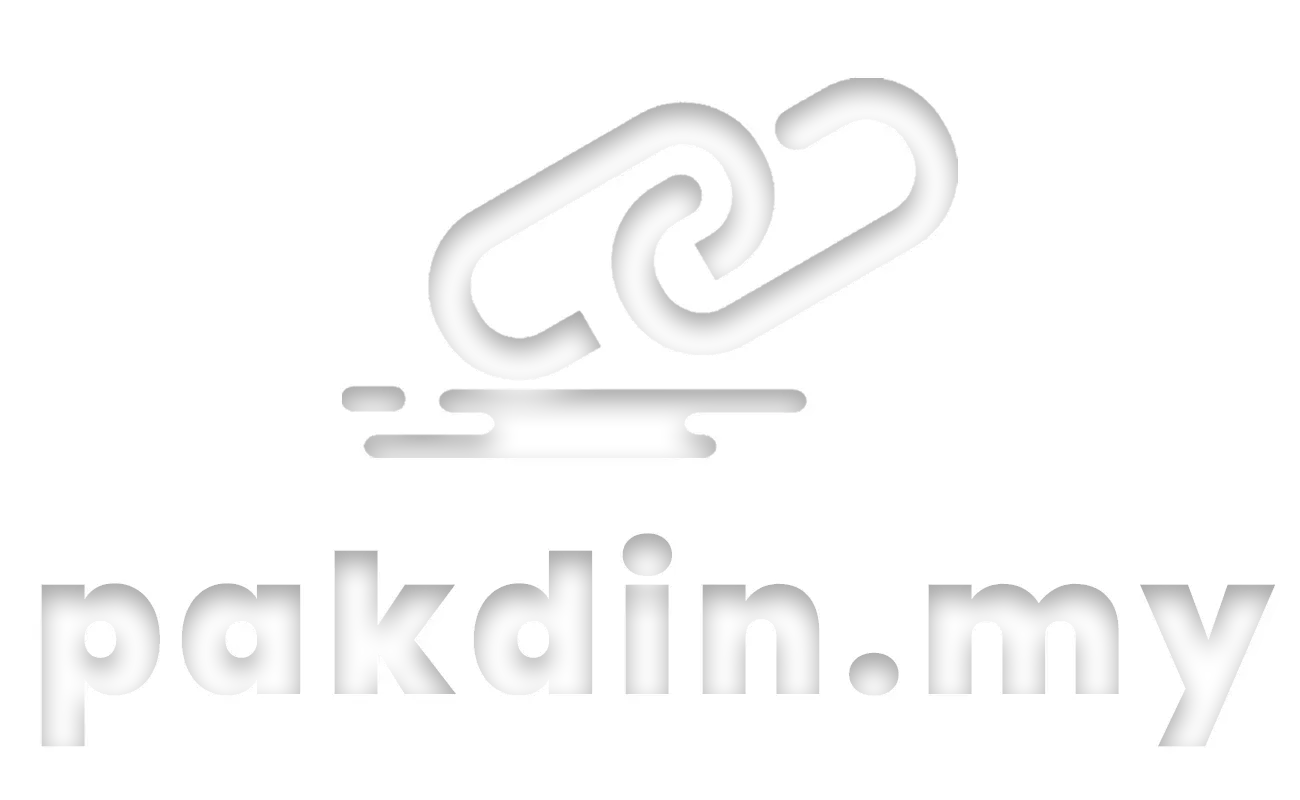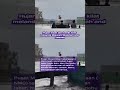Skill ini saya pelajari sewaktu lakukan tugasan akhir tahun semasa di institusi pengajian tinggi. Apabila anda sedang mengerjakan tesis, sudah tentu akan ada banyak pembahagian sama ada delam bentuk subtajuk dan sebagainya. Di akhir proses, anda pastinya perlu tambah halaman kandungan pada kerja anda.
Ini adalah cara untuk menjana secara automatik menggunakan Microsoft Word. Perkara ini penting kerana apabila berlaku perubahan pada kandungan kerja anda, hanya satu butang perlu ditekan untuk mengemas kini jadual kandungan itu berbanding anda perlu periksa satu-persatu perubahan yang anda jalankan.
Bila anda wujudkan satu dokumen baru di Word, anda akan dihidangkan dengan sejumlah peralatan dan Styles adalah antara yang paling menyerlah kerana ia mengambil ruangan yang paling banyak. Untuk halaman kandungan, butang Heading adalah yang paling penting.
Contohnya, struktur dokumen anda ialah seperti rajah di bawah.
Maka, dalam dokumen Word anda, semua Subtajuk anda gunakan Heading 1 manakala semua Subsubtajuk kepada Heading 2. Kalau anda ada Subsubsubtajuk, gunakan Heading 3 dan yang seterusnya.
Sekiranya anda Menyusun semua subtajuk secara kemas dan teratur, proses menjana halaman kandungan menjadi sangat mudah kerana dalam Word sudah ada fungsi itu terbina.
Di tab References, cari butang Table of Contents di bahagian paling kiri. Anda boleh pilih gaya kandungan yang anda inginkan. Sekiranya ada berlaku perubahan subtajuk ataupun terdapat perubahan pada muka surat, anda cuma perlu tekan butang Update Table dan halaman kandungan akan dikemas kini tanpa perlu anda jana yang baharu.